Монитор көмегімен модельге негізделген бағдарламаны жөндеу
Монитор мәселелерді тезірек жөндеуге және диагностикалауға және сенімді бағдарламаларды құруға көмектеседі. Монитор бағдарлама жұмыс істеп тұрған кезде бағдарламаңыздағы барлық негізгі әрекеттер журналын ұсыну арқылы бағдарламаның жұмыс істеу жолының терең көрінісін қамтамасыз етеді. Сондай-ақ, жарияланған үлгіге негізделген қолданбаны қолдау инженерімен бірлесіп түзетуге немесе басқа пайдаланушы сеансының мәселелерін түзетуге болады. Жарияланған үлгіге негізделген қолданбаны бірлесіп жөндеу туралы қосымша ақпарат алу үшін Монитор арқылы ақауларды бірлесіп жою бөліміне өтіңіз.
Маңызды
Модельге негізделген қолданбаға арналған монитор үлгіге негізделген қолданбаның клиенттік нұсқасының 1.4.5973-2307.2 немесе одан кейінгі нұсқасын талап етеді.
Бағдарламаны бақылау уақыты туралы қосымша ақпарат алу үшін Мониторға шолу бөлімін қараңыз. Мониторды кенеп бағдарламасымен іске қосу үшін Монитор көмегімен кенеп бағдарламаларын жөндеу бөлімін қараңыз.
Модельге негізделген бағдарламаны диагностикалау үшін мониторды пайдалану
Power Apps бағдарламасына кіріп, содан кейін сол жақ аумақта Бағдарламалар пішінін таңдаңыз.
Бақылау қажет модельге негізделген бағдарламаны таңдаңыз, содан кейін пәрмендер тақтасында Бақылау пәрменін таңдаңыз.
Ашылған веб-бетте бағдарламаңызды ашу үшін Модельге негізделген бағдарламаны ойнату пәрменін таңдаңыз.
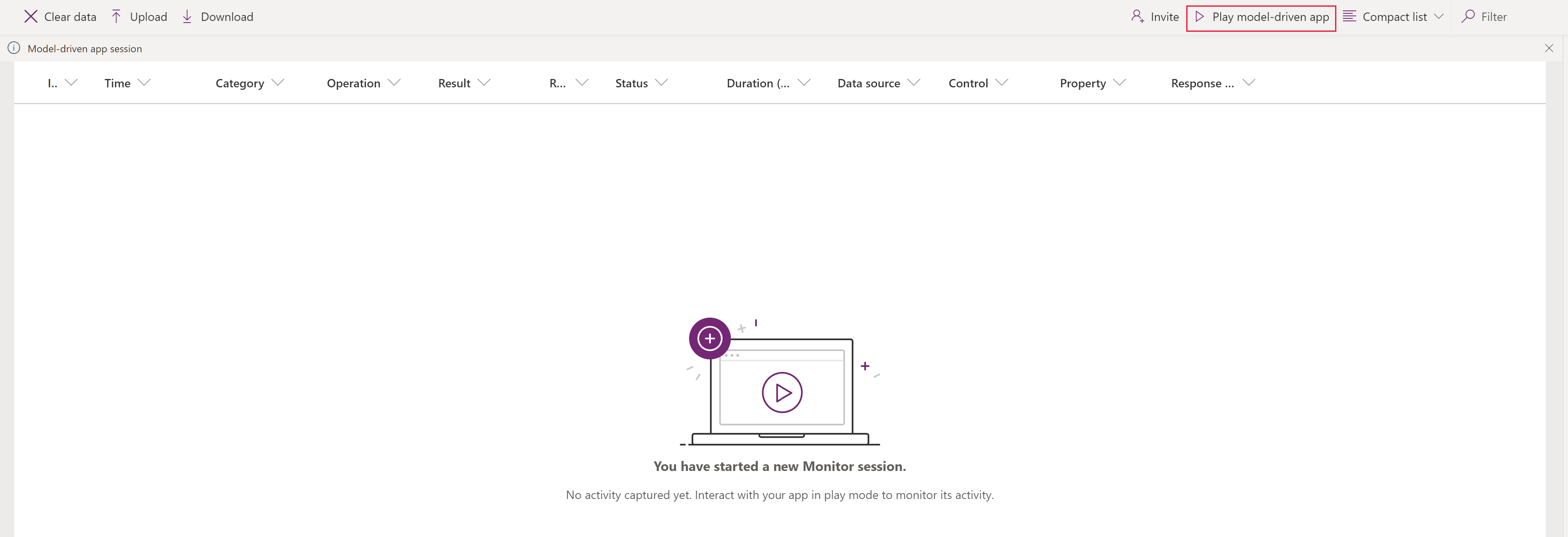
Ескерім
Сонымен қатар модельге негізделген бағдарламаны іске қосып, браузердегі URL соңына “&monitor=true” қосуға болады. Содан кейін жаңа қойыншада бақылау сеансын бастау үшін пәрмендер тақтасында Бақылаупәрменін таңдаңыз.
Бағдарлама монитордан ашылғаннан кейін, Мониторды жөндеу сеансына қосыласыз ба? диалогтік терезесін көре аласыз. Бұл сізге бағдарламадан кез келген деректер монитор иесіне жіберілетінін білуге мүмкіндік береді. Қосылу түймешігін басыңыз. Оқиғалар бағдарламада болған кезде бақылау сеансының экранына ағыла бастайды.
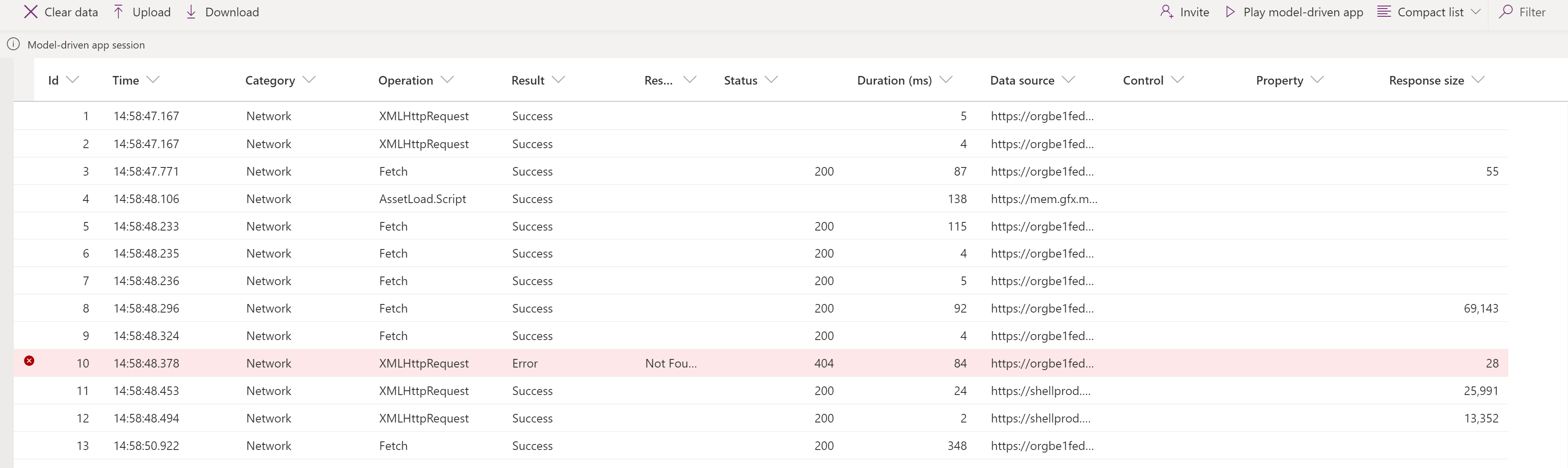
Оң жақ тақтада қосымша ақпаратты көрсету үшін оқиғаны таңдаңыз.
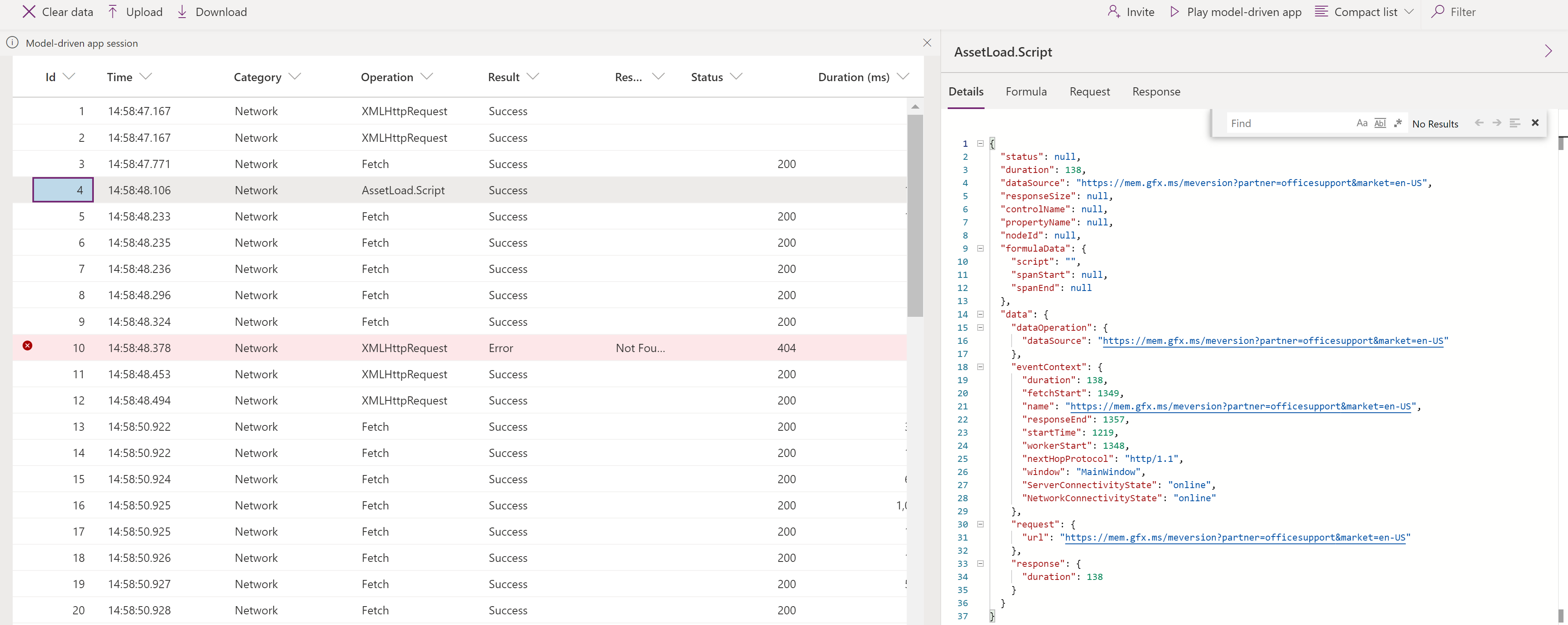
Оқиғалар бақыланды
Бетті шарлау, пәрмендерді орындау, пішінді сақтау және басқа да маңызды әрекеттер өнімділіктің негізгі көрсеткіштері мен желілік оқиғаларды мониторға жібереді.
FullLoad
FullLoad пішінді өңдеу жүктемесі сияқты бетті шарлаудың толық жүктемесін білдіреді.Бұл оқиға белгілі бір желілік сұраулардың аяқталуын және барлық көрсетілімдердің аяқталуын күтеді, сондықтан пішін FullLoad аяқталғанға дейін дайын бола алады.
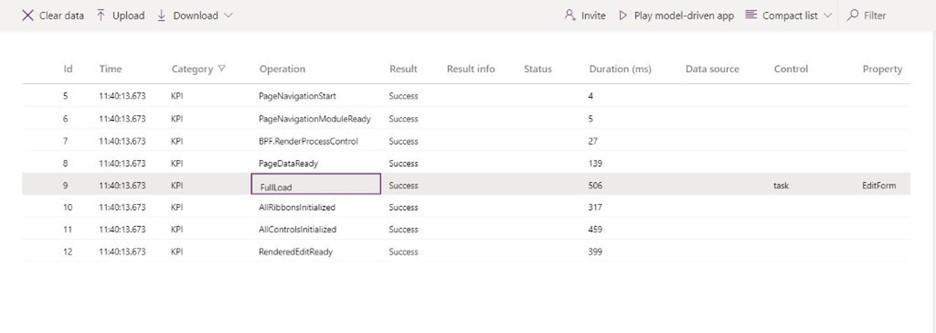
Мәліметтер қойыншасын көрсету үшін FullLoad оқиғасын таңдаңыз.

FullLoad оқиғасы бет жүктемесіне қатысты көптеген статистиканы жинақтайды. Тапсырманы өңдеу пішінін 506 мс шамасында жүктелгенін көруге болады, ал жолды таңдағанда сипат тақтасында ақпарат пайда болады.Мәліметтерді customScriptTime (реттелетін JavaScript орындауға жұмсалған уақыт), loadType (0 = бірінші рет жүктеу бетінің түрі, 1 = бірінші рет жүктеу нысаны, 2 = бірінші рет жүктеу жазбасы, 3 = тура жазба басылды) және FormId (ары қарай диагностикалауға арналған пішін идентификаторы) нысандарында көруге болады. Атрибут параметрін кеңейту түрі, жариялаушы, шешім, нұсқа, веб-ресурс және әдісі бойынша реттелетін JS орындалу уақытын бөледі. Бұл пішінді жүктеу уақытындағы кедергілерді анықтауға көмектеседі.
Желі
Желі оқиғалары бағдарламадан келген әр сұрау туралы мәліметтерді ашады.
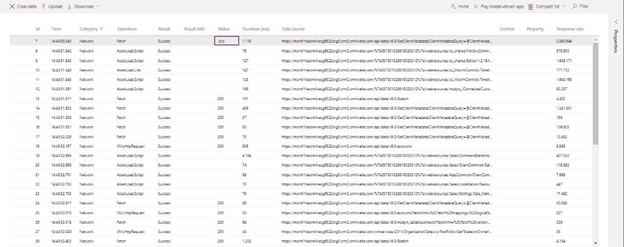
Мәліметтер қойыншасын көрсету үшін Желі оқиғасын таңдаңыз.
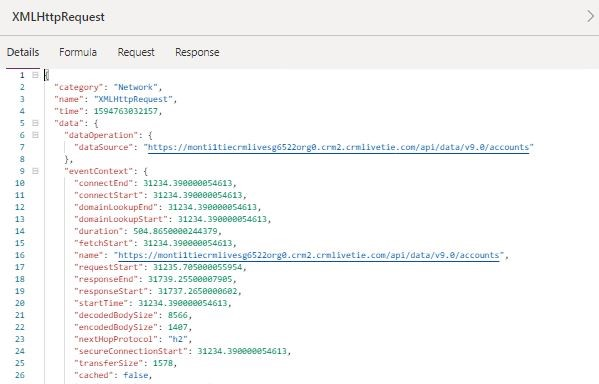
Алдында монитор туралы және оны модельге негізделген бағдарламаларда пайдалану жолы туралы ақпарат алдыңыз. Монитор сценарий қателерін, күтпеген әрекет және баяулауды шешуге көмектесетін бірнеше сценарийді қарастырайық.
Реттелетін сценарий қателері
Кейде, реттелетін JS қатесі сценарий қатесін немесе бетті жүктеу кезінде функционалдылық мәселесін тудырады. Әдетте бұл диалогтік терезесінде қоңырау шеберін шығарғанымен, оның қай жерден шыққанын білу немесе қатенің декодын анықтау қиын. Монитор қателер туралы қосымша мәліметтері бар бағдарламадан оқиғаларды алады, сондықтан сіз тез және оңай жөндей аласыз.
Мысалы, тіркелгі пішінінің жүктемесінде пайдаланушы сценарий қатесі диалогын бастан өткізіп жатқанын елестетіп көріңіз. Оқиға туралы қосымша мәліметтер алу үшін Мониторды пайдалануға болады. Сценарий қайта шығарылғаннан кейін, сценарий қатесі қызыл түспен белгіленген қате оқиғасын тудыратынын көре аласыз. Бұл жолды таңдау сізге шақыру стекін сонымен қатар жариялаушы атын, береді. шешім атауы/нұсқасы, веб-ресурс атауы және түрі (мысалы, жүктеу, өзгерту, Ереже бағалау және <Таңдамалы басқару). Бұл мысалда ол сценарийдегі қате сияқты көрінеді.
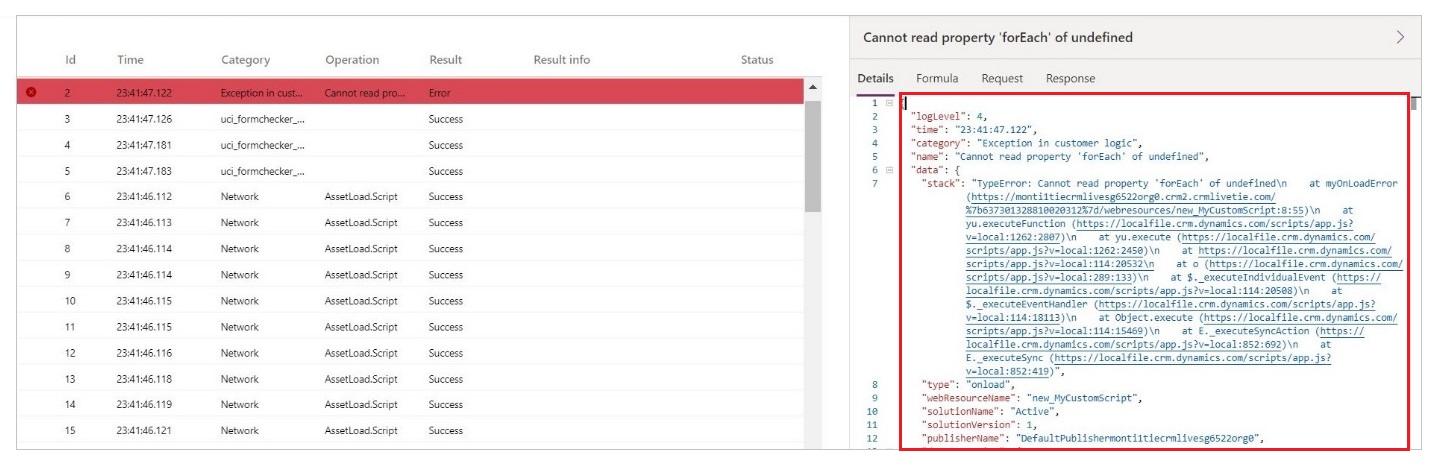
Баяу өнімділік
Браузер әзірлеушісінің құралдары беттің баяу жүктелуін профильдеуге көмектесе алады, бірақ сүзуге болатын деректер көп және нені қарау маңызды екені белгісіз. Монитор бұл мәселені бетті жүктеу өнімділігіне ықпал ететін сәйкес оқиғаларды көрсету арқылы шешеді.
Мысалы, пайдаланушы тіркелгі пішінінің баяу жүктелуін бастан өткеріп жатқанын елестетіп көріңіз, ал браузер жиі қатып қалады. Бұл жағдайда мәселені қайта шығарғаннан кейін, синхронды XMLHttpRequest өнімділігі нашарлаған жүктеме кезінде жіберілгені туралы айтатын өнімділік ескертуін көре аласыз.

Синхронды XMLHttpRequest (XHR) өнімділік мәселелерін жеңілдету жолдары туралы ақпарат алу үшін алдыңғы блог хабарын қараңыз.
Әр бет жүктемесі үшін деректер платформасы барлық KPI-ді жүктеу тізбегіне, сондай-ақ желідегі сұрау мәліметтерін бұрын айтылғандай жібереді.
Сондай-ақ келесіні қараңыз
Модельге негізделген бағдарлама пішіні әрекетінің ақауын жою үшін мониторды пайдалану
Ескерім
Сіз құжат тіліңіздің артықшылықтары туралы айта аласыз ба? Қысқа сауалнамаға қатысыңыз. (бұл сауалнама ағылшын тілінде екеніне назар аударыңыз)
Сауалнама шамамен жеті минут уақытыңызды алады. Жеке деректер жиналмайды (құпиялылық туралы мәлімдеме).